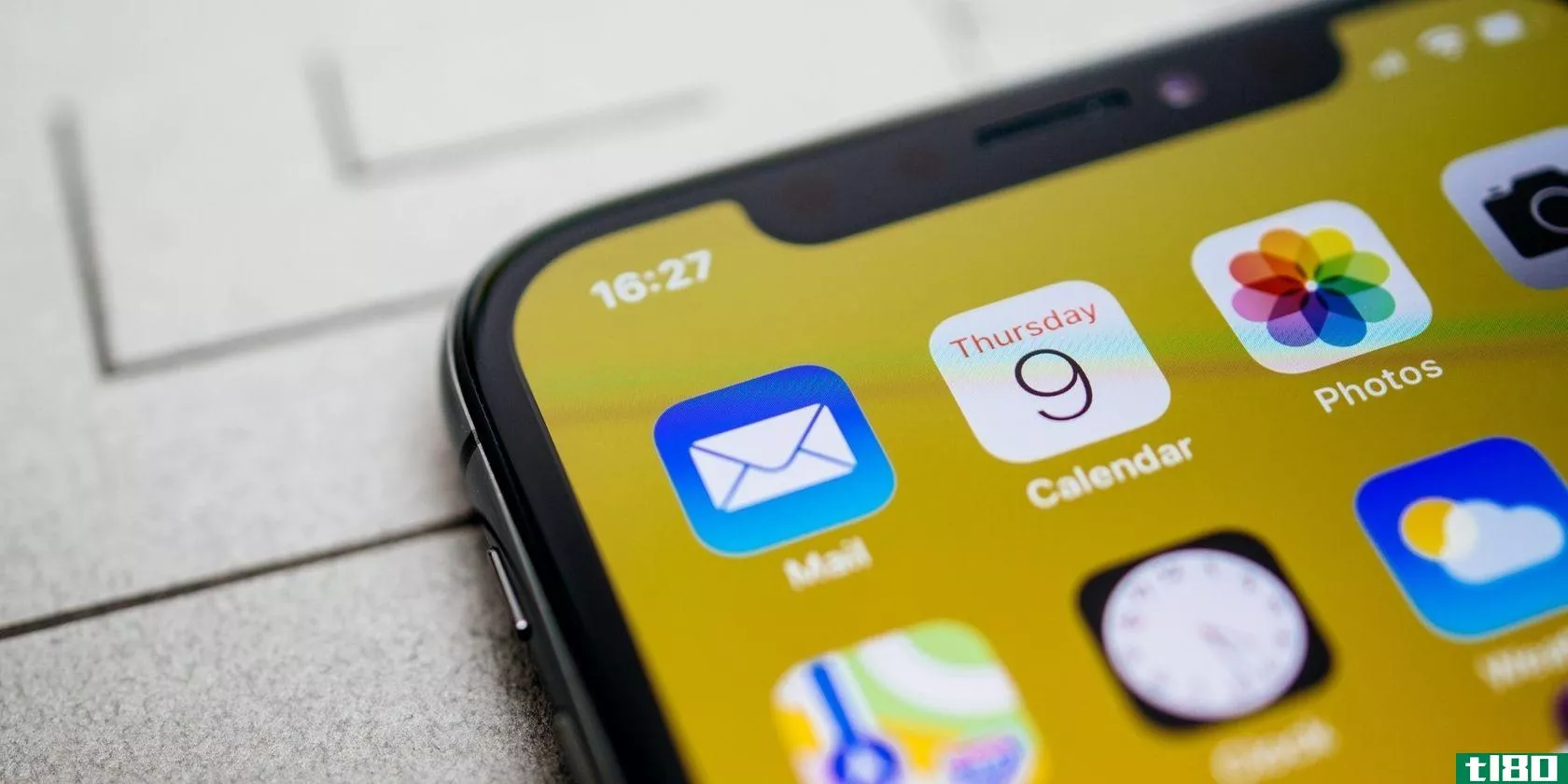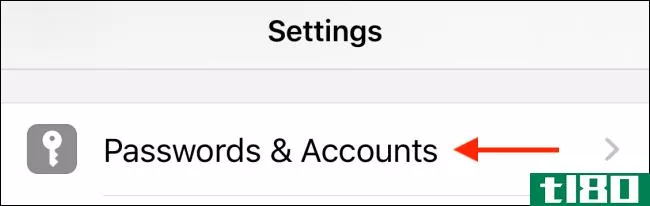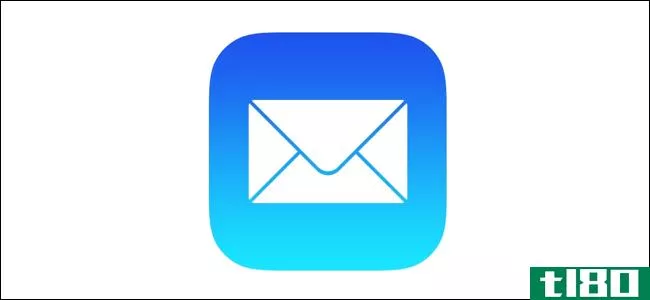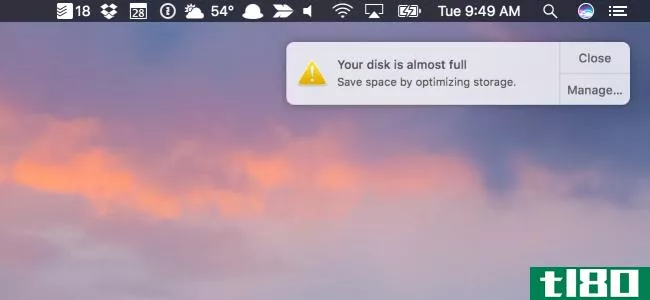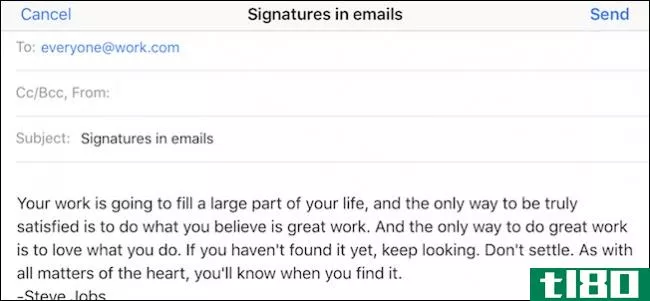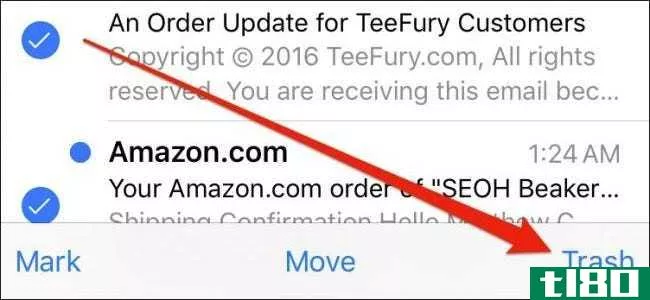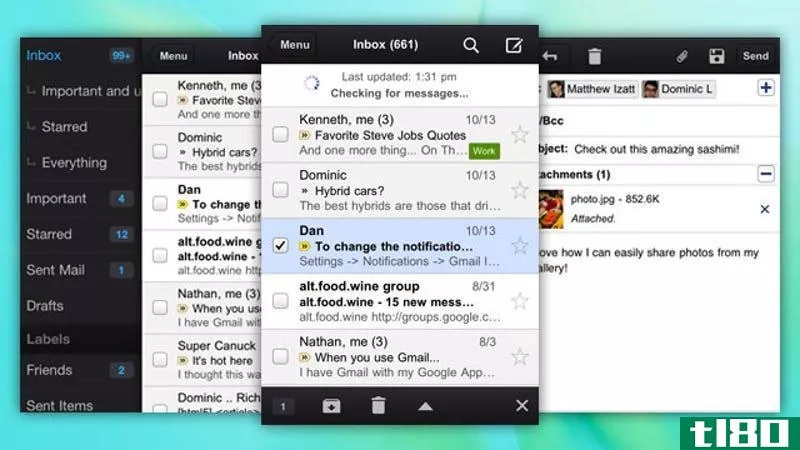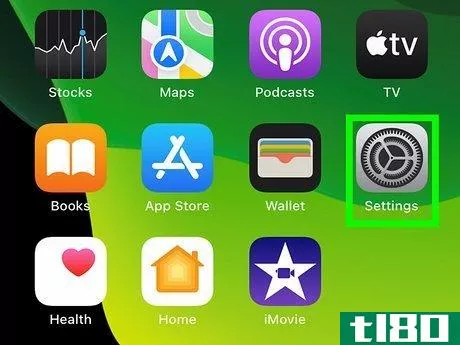如何在ipad上删除垃圾邮件(delete junk mail on ipad)
方法1方法1/4:使用apple mail
- 1打开Apple Mail应用程序。这个应用程序有一个蓝色图标和一个白色信封。它通常位于屏幕底部的码头上。
- 2标记邮箱。它在邮件的左上角。这将在左侧显示一个侧栏菜单,其中包含所有电子邮件文件夹。如果您登录了多个电子邮件帐户,请轻触左侧侧栏顶部的帐户,然后轻触您要使用的电子邮件帐户。
- 3捕捉垃圾。垃圾文件夹旁边有一个图标,类似于一个上面有“x”的垃圾箱。这将在左侧的侧栏中显示垃圾邮件文件夹中的所有垃圾邮件。
- 4贴图编辑。它位于侧边栏顶部,在侧边栏右侧的左侧。这将在垃圾邮件文件夹中所有电子邮件的左侧显示径向按钮,并在左侧侧边栏的底部显示更多选项。
- 5点击全部删除。点击“编辑”时,它位于左侧侧边栏的底部。这将显示一个确认弹出窗口。删除所有项目之前,请查看“垃圾邮件”文件夹的内容,以确保没有任何要保留的邮件。
- 6Tap全部删除。这是弹出窗口中的红色文本。这确认您要删除垃圾邮件文件夹中的所有电子邮件并将其发送到垃圾文件夹。您还可以选择要删除的电子邮件。轻触垃圾邮件文件夹中要删除的电子邮件左侧的径向按钮以检查它们,然后轻触左侧侧栏菜单底部的删除以删除所有已检查的电子邮件。如果您在“垃圾邮件”文件夹中看到要保留的电子邮件,请点击该电子邮件进行查看。然后轻触屏幕顶部的文件夹图标。然后点击左侧侧栏菜单顶部的收件箱。这会将电子邮件移动到您的主收件箱。要清空垃圾箱文件夹,请轻触左侧侧栏中的垃圾箱,然后轻触侧栏顶部的编辑,然后轻触侧栏菜单底部的全部删除。
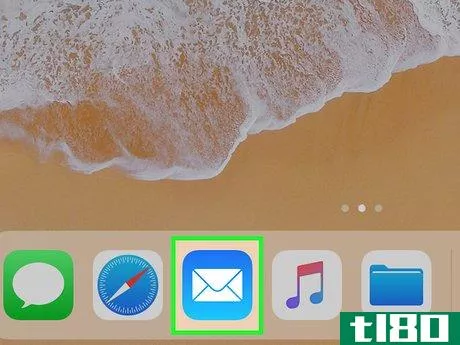
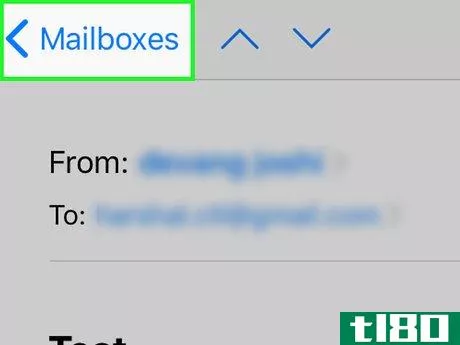
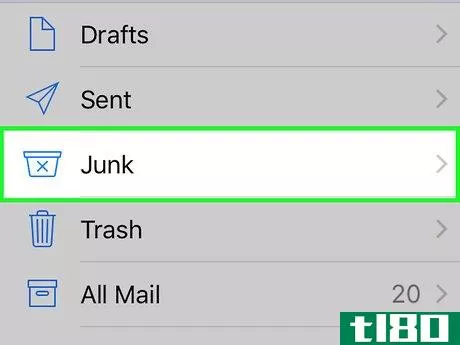
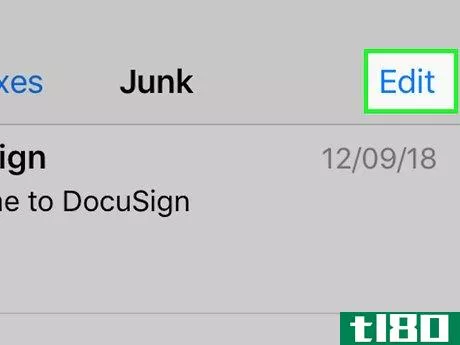
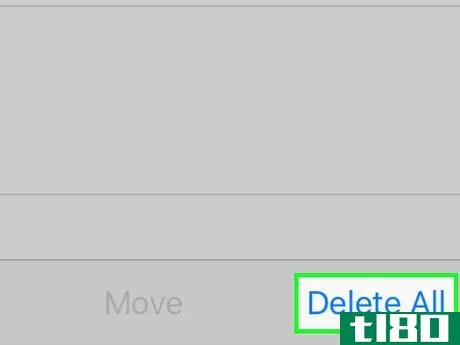
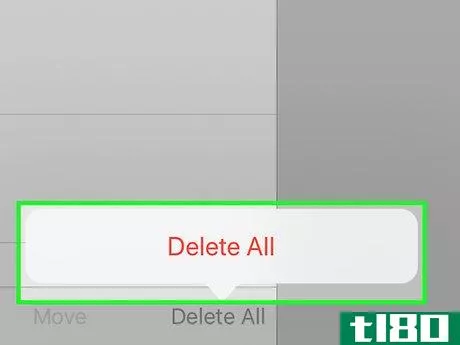
方法2方法2/4:使用gmail
- 1打开Gmail应用程序。Gmail应用程序有一个白色图标,上面有一个信封的图像,信封折叠处有一个红色的“M”。
- 2Tap公司☰. 它位于Gmail应用程序的右上角。这将在左侧显示一个侧栏菜单,其中包含所有电子邮件文件夹和消息。如果您登录了多个Gmail帐户,请轻触“▾“在左侧侧边栏顶部的电子邮件地址旁边。然后点击要使用的电子邮件帐户。
- 3拦截垃圾邮件。这是垃圾邮件进入的文件夹。它旁边是一个八角形图标,上面有一个“!”在中间
- 4立即清空垃圾邮件。它位于垃圾邮件文件夹中电子邮件列表的右侧上方。这将显示一个弹出窗口,询问您是否要继续。清空垃圾邮件文件夹之前,请确保查看其内容,以确保没有任何要保留的邮件。
- 5点击Ok(确定)。这确认您要删除垃圾邮件文件夹中的所有电子邮件,并将所有垃圾邮件发送到垃圾箱。您还可以通过点击电子邮件来查看垃圾邮件,然后点击屏幕顶部的垃圾桶图标来单独删除垃圾邮件。如果您看到要保留的电子邮件,请轻按该电子邮件以查看它,然后轻按右上角的“…”。单击“移动到”,然后单击“主”将其移动到主收件箱。要清空垃圾箱文件夹,请轻触左侧侧栏中的垃圾箱。然后点击电子邮件列表顶部的清空垃圾。点击“确定”确认要清空垃圾箱。
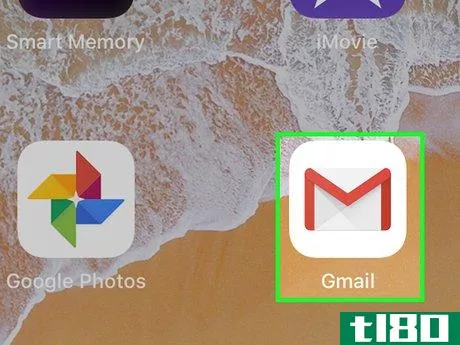
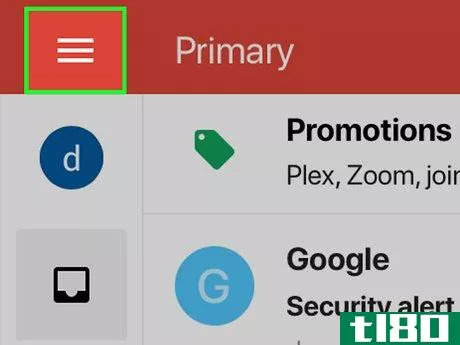
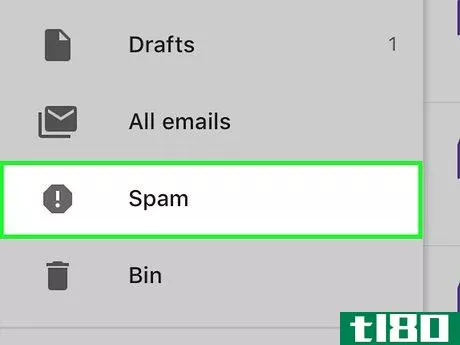
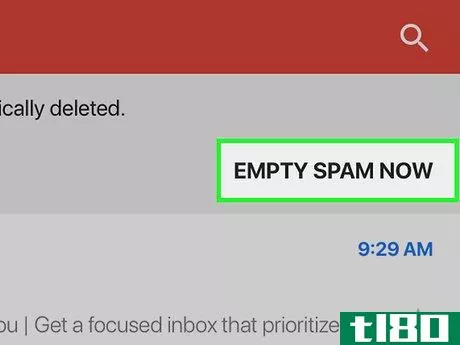
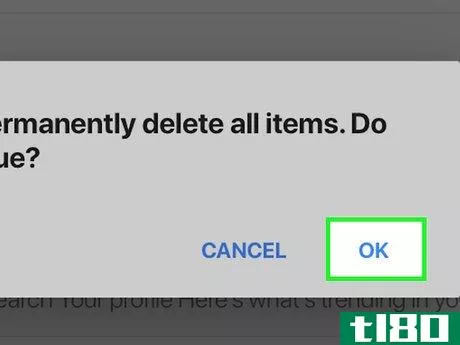
方法3方法3/4:使用outlook
- 1打开Outlook应用程序。Outlook应用程序有一个蓝色图标,上面有一张白色的纸,信封上有一个“O”。
- 2Tap公司☰. 它位于Outlook应用程序的右上角。这将显示一个侧栏菜单,其中显示电子邮件中的所有电子邮件文件夹。如果您在Outlook应用程序中登录了多封电子邮件,您可以通过轻触侧栏左侧灰色栏中的电子邮件图标来选择要使用的电子邮件。
- 3拦截垃圾邮件。这是你所有垃圾邮件的文件夹。它旁边有一个图标,类似于一个文件夹,有一个圆圈,圆圈中有一条线穿过。
- 4捕获空垃圾邮件。它位于左侧侧边栏的顶部,旁边是一个类似垃圾桶的图标。这将显示一个弹出窗口,要求您确认是否要永久删除垃圾邮件文件夹中的所有内容。清空垃圾邮件文件夹之前,请确保查看垃圾邮件文件夹的内容,以确保没有任何要保留的邮件。
- 5点击永久删除。点击“清空垃圾邮件”时,弹出窗口中会出现红色文本。这确认您要清空垃圾邮件文件夹的内容。查看垃圾邮件文件夹的内容,确保没有任何要保留的电子邮件。您还可以通过轻触电子邮件来查看电子邮件,然后轻触电子邮件顶部的垃圾桶图标来单独删除电子邮件。点击永久删除以确认要删除邮件。
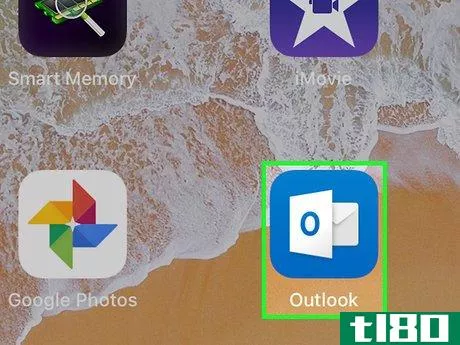

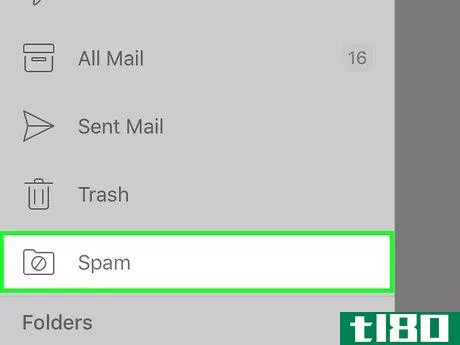
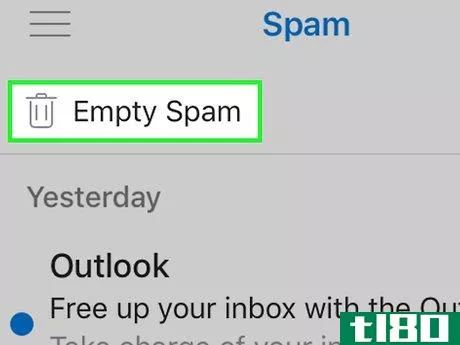
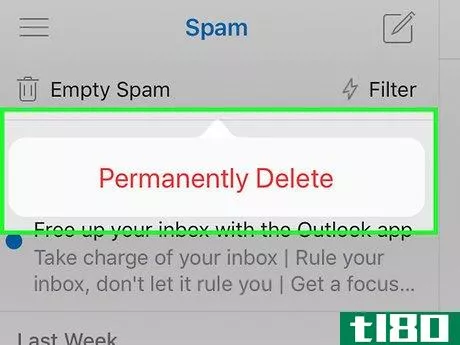
方法4方法4/4:使用yahoo mail
- 1打开Yahoo Mail应用程序。这个应用程序有一个紫色图标,上面有一个信封的图像。
- 2Tap公司☰. 它位于应用程序的右上角。这将在左侧显示一个侧栏,其中包含所有选项菜单和电子邮件文件夹。
- 3拦截垃圾邮件。这是你所有垃圾邮件的文件夹。它旁边的图标有一个带“x”的盾牌。
- 4捕捉并保存电子邮件以选择它。这将选择电子邮件,并在垃圾邮件文件夹中所有其余电子邮件的左侧显示径向按钮。
- 5选择要删除的电子邮件。轻触电子邮件左侧的径向按钮以选择它们。要选择垃圾邮件文件夹中的所有电子邮件,请点击边栏菜单顶部径向按钮上方左侧的蓝色复选标记按钮。查看垃圾邮件文件夹的内容,确保没有任何要保留的邮件。
- 6捕捉垃圾桶图标。垃圾桶图标位于左侧侧栏菜单的底部。这将显示一个弹出菜单,询问您是否要永久删除已在垃圾邮件菜单中选中的电子邮件。
- 7点击Ok(确定)。这将永久删除垃圾邮件文件夹中的所有电子邮件。如果您在要保留的垃圾邮件文件夹中看到电子邮件,请点击该电子邮件进行查看。点击右下角的“…”,然后点击这不是垃圾邮件。这会将电子邮件移动到您的主收件箱。
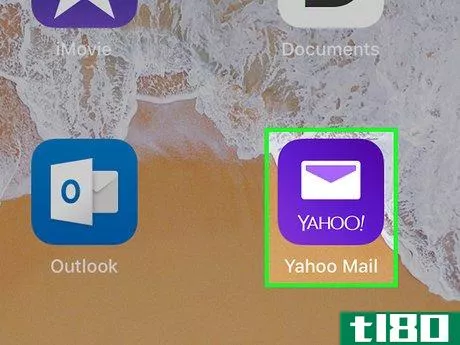
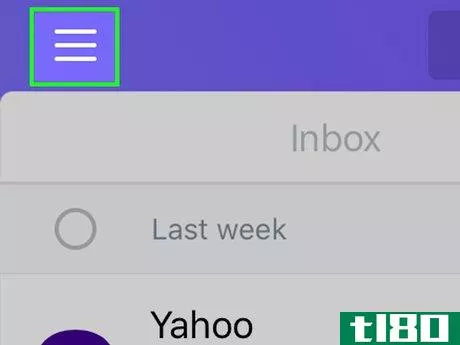
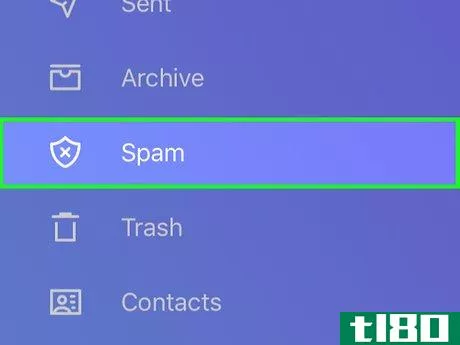
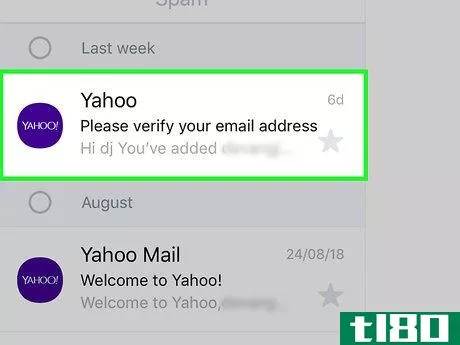
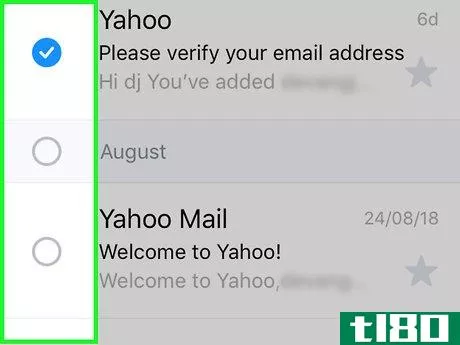
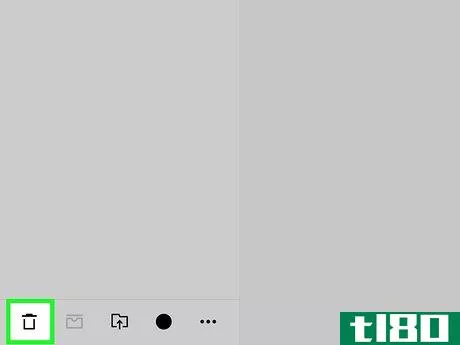
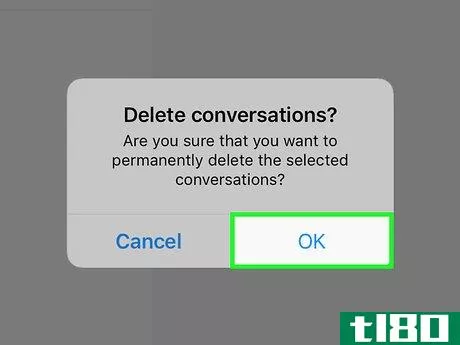
- 发表于 2022-06-02 11:06
- 阅读 ( 18 )
- 分类:计算机和电子产品
你可能感兴趣的文章
如何在iphone和ipad上添加和删除电子邮件帐户
...的电子邮件地址,我们将为您提供帮助。我们将向您展示如何通过添加和删除电子邮件帐户来管理iPhone和iPad上的邮件帐户。 ...
- 发布于 2021-03-30 13:14
- 阅读 ( 256 )
如何自动删除iphone或ipad上的旧短信
...件,具体取决于您选择的选项。发短信很开心! 相关:如何释放你的iPhone或iPad信息应用程序使用的空间
- 发布于 2021-03-31 14:31
- 阅读 ( 199 )
如何从iphone和ipad上的邮件应用程序中删除电子邮件帐户
...用程序?尝试配置邮件设置以获得更好的体验。 相关:如何为iPhone和iPad配置邮件设置
- 发布于 2021-04-02 06:52
- 阅读 ( 170 )
如何配置iphone和ipad的邮件设置
...一些事情你可能想得到设置之前使用它。我们来看看。 如何管理和添加电子邮件帐户 管理、添加和删除iPhone或iPad上的电子邮件帐户是在设置应用程序中进行的,而不是在邮件应用程序中。打开设置应用程序并选择“密码和帐...
- 发布于 2021-04-04 03:34
- 阅读 ( 138 )
释放mac硬盘空间的10种方法
...的是,有快速和简单的方法来释放你的硬盘空间。下面是如何清理你的Mac和回收一些驱动器空间。 很明显,你可以通过简单的查找和删除大文件和其他你下载的东西来释放磁盘空间,但实际上这只会让你走得更远。只有在清理...
- 发布于 2021-04-05 07:19
- 阅读 ( 224 )
如何在iphone或ipad上使用apple mail中的签名
...不是重点。这些只是为了节省你的时间和打字。 相关:如何更改“从iPhone发送”签名和其他邮件设置
- 发布于 2021-04-09 08:38
- 阅读 ( 141 )
如何释放iphone或ipad邮件应用程序使用的空间
...邮件的完整脱机副本。 看看邮件占用了多少空间 相关:如何在iPhone或iPad上腾出空间 你可以看到你的iPhone或iPad的邮件应用程序正在使用多少空间,就像你看到其他应用程序正在使用多少空间一样。打开设备上的“设置”应用程...
- 发布于 2021-04-09 19:36
- 阅读 ( 176 )
如何删除iphone或ipad上的电子邮件
如果你在iPhone或iPad上使用邮件,那么你可能已经注意到删除邮件相当困难——默认情况下,只有一个归档按钮。但是,有一种方法可以将消息移动到垃圾箱。这不是很直观。 简单地说,我们大多数人不想把每一封电子邮件都...
- 发布于 2021-04-10 01:04
- 阅读 ( 121 )
用于iphone和ipad的gmail在ios设备上为gmail提供了一个本机应用程序界面[更新]
...地管理你的联系人,你可以选择你喜欢的任何一个(无论如何,我的iPhone联系人都会同步到iPhone上,所以这是一种清洗。)在撰写邮件时使用附件上载按钮上载附件。没有什么特别的,但很高兴知道附件是一种选择。你仍然无法...
- 发布于 2021-05-27 15:58
- 阅读 ( 173 )
垃圾邮件(spam mail)和垃圾邮件(junk mail)的区别
关键区别:两者之间的官方区别是垃圾邮件是未经请求的邮件,而垃圾邮件是请求的邮件。这意味着垃圾邮件是你没有要求或提供你的信息来接收的邮件,而垃圾邮件是因为他们从某处得到你的信息而发送给你的。 我们都厌倦...
- 发布于 2021-07-12 13:47
- 阅读 ( 535 )